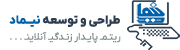از این قسمت می توانید ایمیل های خود را مدیریت کنید . مثلا چندين اكانت ديگر به اكانتهای موجود اضافه نمائيد ، اكانتهاي موجود را حذف كنيد و...
پس از وارد شدن به Cpanel از کادر Mail بر روی آیکون Email Accounts کلیک کنید .
چنانچه ایمیلی از قبل بر روی دامنه شما تعریف شده باشد:
۱- در کادر Account نام آن مشاهده می شود .
۲- در کادر Quota میزان فضای اختصاص یافته به آن مشاهده می شود.
۳- در کادر Usage میزان فضایی که مورد استفاده قرار گرفته است مشاهده می شود.
۴- در کادر Access Webmail پس از کلیک بر روی آیکون موجود در آن وارد صفحه جدیدی می شوید که با نوشتن رمز عبور ایمیل و کلیک بر روی دکمه Login درصفحه باز شده می توانید با انتخاب یکی از نرم افزارهای موجود وارد ایمیل می شوید.
اضافه کردن ایمیل جدید Add New Email :
برای این منظور در کادر Add a New Email Account اطلاعات مریوط به ایمیل جدید را وارد می کنید.
۱- در مقابل گزینه Email نام ایمیل جدید را واردکنید و می توانید در مقابل این کادر نام دامنه ای که در آن اقدام به ساختن ایمیل کرده اید را مشاهده کنید که با علامت @ درکنار نام Email شما قرارگرفته است.
۲- در مقابل گزینه Password رمز عبور ایمیل را وارد نمایید.
۳- براي اطمينان بيشتر رمز عبور جديد خود را دوباره در مقابل گزینه New Password again وارد کنید.
۴- در مقابل گزینه Mailbox quota میزان فضایی که می خواهید به این ایمیل اختصاص دهید را وارد کنید .
۵- اکنون بر روی دكمه Create كليك كنيد.
چنانچه مراحل را درست انجام داده باشید در صفحه جدید پيغام زیر با توجه به ورودی های شما برايتان ظاهر خواهد شد که با تایید آن و فشردن دکمه Yes اکانت جدید ایجاد می شود .
توضیح۱: قبل از کلیک بر روی دكمه Create توجه داشته باشيد نمی توانيد در نام اكانت از كاراكترهای غير مجاز استفاده كنيد.
توضیح ۲:ایمیل های موجود را می توانید در قسمت Current Accounts مشاهده کنید .
حذف ایمیل های قبلی Delete Email :
برای این کار کافیست از گزینه های موجود در کادرFunctions گزینه Delete را انتخاب کنید .
در صفحه جدید پيغام زیر برايتان ظاهر خواهد شد که با تایید آن و فشردن دکمه Yes اکانت ذکر شده حذف می شود .
تغییر میزان فضای ایمیل Change Quota :
برای این کار کافیست از گزینه های موجود در کادرFunctions گزینه Change Quota را انتخاب کنید .
در صفحه جدید :
۲- میزان فضای استفاده شده :Usage
۳- میزان فضای اختصاص یافته به این ایمیل که می توانیید آن را تغییر دهید .
نمایش داده می شود .
تغییر رمز عبور ایمیل Change Password :
برای این کار کافیست از گزینه های موجود در کادرFunctions گزینه Change Password را انتخاب کنید .
درصفحه باز شده جدید نام ایمیلی که برای تغییر رمز عبور آن اقدام کرده اید را نمایش می دهد .
۱- در مقابل گزینه New Password رمز عبور جدید را وارد کنید.
۲- براي اطمينان بيشتر رمز عبور جديد خود را دوباره در مقابل گزینه Password again وارد کنید.
۳- اکنون برای ذخیره کردن تغییرات خود بر روی گزینه Change کلیک کنید.
توضیح ۱ : برای استفاده از رمز عبور پیشنهادی سیستم می توانید گزینه Generate Password را انتخاب و برای جایگزینی آن از گزینه Use Password استفاده کنید .
توضیح ۲ : در قسمت Password Strength می توان مقدار استحکام پسورد را دید.
نکات امنیتی :
۱- از يک رمز عبور برای مدت زمان طولانی استفاده نكنيد و پس از مدتی حتما آنرا تعويض نمائيد.
۲- سعي كنيد رمز عبور را به خاطر بسپاريد و از نوشتن آن خودداری کنید.
۳- در هنگام وارد كردن رمز عبور اجازه ندهيد كسی ناظر عملكرد شما باشد.
۴- روي سيستم هايي كه چند نفر به آن دسترسي دارند رمز عبور خود را وارد نكنيد.
۵- در سيستم هایی كه از امنيت آن اطمينان نداريد رمز عبور خود را وارد نكنيد.